Como consertar músicas do iTunes esmaecidas: um guia para você
Se você é novo no iTunes ou tenho usado este ótimo aplicativo por um longo tempo, mas você percebeu, se não todos, alguns Músicas do iTunes acinzentadas, você está na página certa. Vimos usuários se perguntarem como isso acontece e como podem consertar, mas não descobrimos a solução definitiva para consertá-lo.
Mas é um erro? É uma falha no sistema iTunes? As músicas do iTunes estão acinzentadas porque estão enraizadas na operação do sistema do seu telefone? Vamos saber quais são as respostas para essas perguntas e explorar todas as soluções possíveis e da melhor maneira para colocar o iTunes de volta nos eixos, sem que nenhuma música fique esmaecida.
Guia de conteúdo Parte 1. Por que algumas músicas do iTunes estão em cinza?Parte 2. Como consertar músicas do iTunes esmaecidas?Parte 3. Bônus: como baixar músicas do iTunes para jogar offline?Parte 4. Conclusão
Parte 1. Por que algumas músicas do iTunes estão em cinza?
É frustrante que tudo pareça bem, e então o momento em que você deseja transmitir sua música no iTunes no caminho para o trabalho ou qualquer outra tarefa do dia.
As razões pelas quais Músicas do iTunes acinzentadas são causados por muitos fatores. Não é apenas algo que você pensaria como uma coisa normal que acontece. Quando suas músicas do iTunes estão esmaecidas, uma coisa é certa, você não gostaria de não ter acesso para ouvir suas músicas favoritas.
Esse problema já foi relatado inúmeras vezes por centenas de usuários do iTunes. Embora existam soluções para isso, é melhor entendermos completamente os motivos pelos quais as músicas do iTunes ficam acinzentadas sem aviso prévio. Dê uma olhada na lista abaixo para descobrir se um desses motivos está realmente acontecendo com você.
Problema de licença
Normalmente, qualquer conteúdo de plataforma tem aquisição de licença após a compra na iTunes Store. Basicamente, isso significa que suas compras de música na iTunes Store só podem ser reproduzidas em seu dispositivo principal e não em outro dispositivo.
Problema de sincronização
Muitas vezes, as músicas do iTunes ficavam acinzentadas devido a um procedimento de sincronização malsucedido em seu dispositivo.
Arquivos corrompidos
Suas músicas do iTunes podem ter sido corrompidas quando você tentou sincronizá-las com outro dispositivo. Quando houver arquivos ausentes nas músicas do iTunes e não forem decodificados corretamente por outro dispositivo, as músicas do iTunes não estarão disponíveis para reprodução.
Formato de música do iTunes não compatível
As músicas e o conteúdo do iTunes estão normalmente em formatos M4P. Quando você comprou conteúdo na iTunes Store e o formato do arquivo não é compatível com o aplicativo iTunes, ele certamente não reproduzirá a faixa no seu final.
Arquivo iTunes ausente
As músicas do iTunes também ficam esmaecidas quando o computador não consegue localizar um determinado arquivo nas músicas do iTunes durante a sincronização.
Canção não disponível
Nem todas as músicas estão disponíveis em sua religião ou país. Às vezes, mesmo que você tenha adquirido uma música com sucesso, isso não indicará sua indisponibilidade para reprodução em sua localização atual.
Música alterada ou excluída do iTunes
Artistas ou proprietários de conteúdo têm o direito de modificar ou alterar e até mesmo excluir uma faixa das músicas do iTunes. E quando o fazem, na maioria das vezes os usuários finais não são notificados. Assim, as músicas ficam automaticamente esmaecidas na biblioteca do iTunes.
restrições
Como todos sabemos, o iTunes é popular por sua capacidade de mostrar letras de músicas no aplicativo. Às vezes, quando uma faixa tem conteúdo explícito, o iTunes restringe automaticamente seu usuário final para reproduzir a música.
Desconectado do iCloud
O iTunes e o iCloud estão vinculados um ao outro. Quando você compra uma música da iTunes Store para sua biblioteca, ela é salva automaticamente no armazenamento do iCloud. No entanto, se você desativar essa opção, é possível que você não consiga reproduzir músicas do iTunes em seu dispositivo.
Parte 2. Como consertar músicas do iTunes esmaecidas?
Estamos na parte em que você terá que explorar soluções para consertar músicas do iTunes que estão esmaecidas em sua biblioteca. Leia e siga esses métodos cuidadosamente para ver se eles funcionam melhor para você.
Adicionar novamente músicas do iTunes à biblioteca
- Atualize sua biblioteca do iTunes
- Certifique-se de que todas as músicas estão em sua biblioteca
Sincronizar novamente o iTunes
- Exclua músicas do iTunes esmaecidas de sua biblioteca
- Atualize a biblioteca e a lista de reprodução do iTunes
- Sincronize novamente as músicas do iTunes com o cabo USB do seu dispositivo
Verifique as configurações do iTunes
- Inicie o iTunes no seu dispositivo, vá para a sua biblioteca e clique com o botão direito nas músicas acinzentadas do iTunes
- Selecione “Verificar seleção” e verifique se você consegue reproduzir músicas do iTunes novamente
Verifique o formato de áudio do iTunes
- Inicie o iTunes no seu dispositivo e encontre o título da música que está esmaecido
- Clique com o botão direito no título e selecione “Obter informações”.
- Vá para “Arquivo” e selecione “Tipo” para ver se a música está protegida.
- A próxima etapa que você precisa seguir é encontrar um aplicativo de terceiros para converter suas músicas do iTunes esmaecidas.

Baixe novamente as músicas do iTunes
- Inicie o iTunes no seu dispositivo e vá para “iTunes Store” na interface principal.
- Em seguida, clique no ícone da sua “Conta” e encontre a opção “Comprado” para ver a lista de músicas compradas do iTunes em sua biblioteca.
- Finalmente, pesquise as músicas esmaecidas em sua biblioteca e baixe-as novamente.
Reautorizar seu dispositivo
- No seu PC, abra o aplicativo iTunes e, na guia do menu, clique em “Loja”
- Em Loja, clique na opção “Desautorizar este computador” e saia do iTunes.
- Reinicie o seu PC, inicie o iTunes novamente, vá para “Store” e selecione “Authorize This Computer”
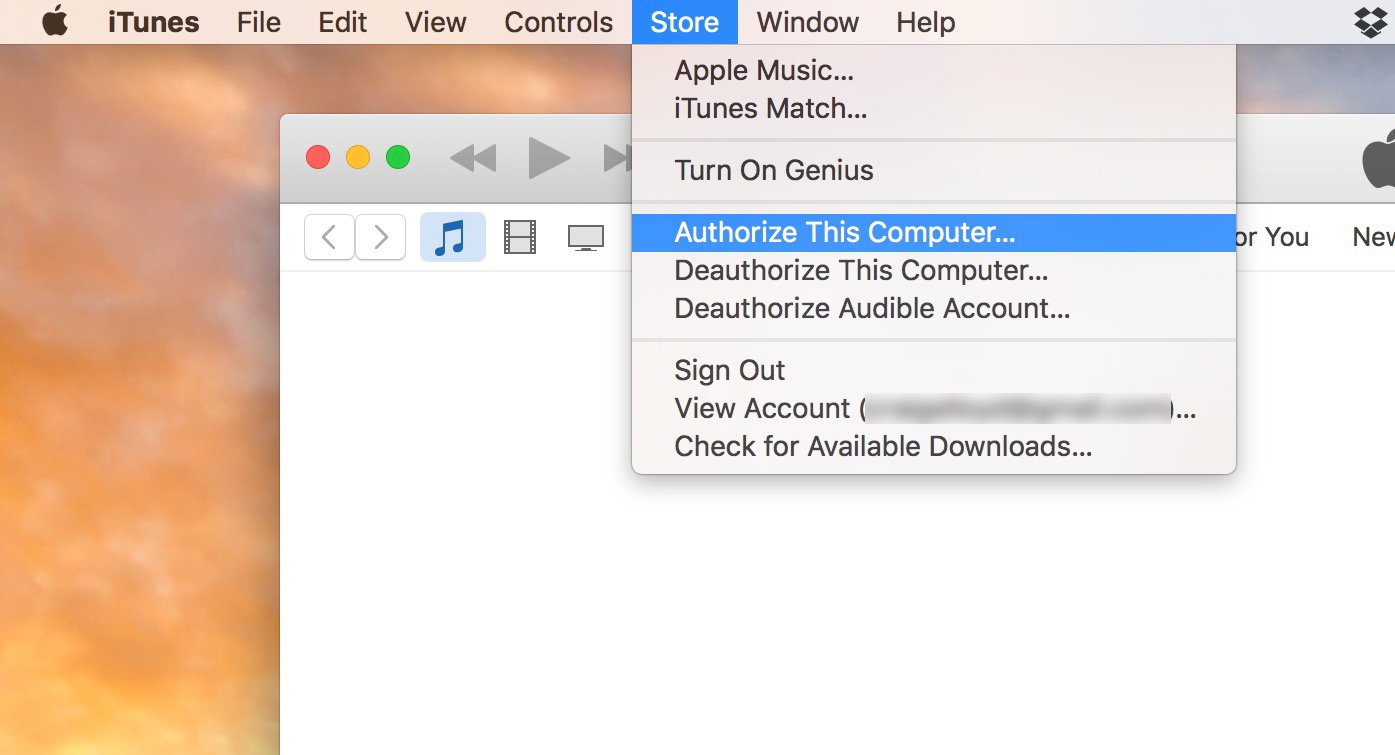
Obtenha a versão atualizada do iTunes
- Vá para as “Configurações” do seu telefone e encontre o iTunes em “Aplicativos”
- Verifique se o seu aplicativo iTunes está usando a versão atualizada.
Atualize seu dispositivo iOS
Vá para as “Configurações” do seu telefone e clique em “Geral” para ver a versão do iOS que você está usando.
Parte 3. Bônus: como baixar músicas do iTunes para jogar offline?
Se você notou em uma das soluções, ela mencionou um formato que pode ser a causa de suas músicas do iTunes ficarem acinzentadas. Bem, além desse ponto, há também a proteção FairPlay DRM que o iTunes usa para seu conteúdo musical. Isso geralmente significa que qualquer usuário não conseguirá reproduzir uma música do iTunes fora do aplicativo ou em outro dispositivo.
Conversor de música da Apple AMusicSoft é um aplicativo de software que o ajudará a converter suas músicas do iTunes e nunca mais apagá-las. Aqui está o que você deve saber:
Conversor AMusicSoft Apple Music:
- Converta facilmente suas músicas do iTunes e Apple Music no formato M4P para MP3
- Converte suas músicas do iTunes com velocidade de download e conversão 16x mais rápida, mantendo sua qualidade de som 100% original
- Remove a criptografia FairPlay DRM nas músicas do iTunes
- Fácil acesso à reprodução de músicas do iTunes em qualquer dispositivo
- Permite que você ouça livremente as músicas do iTunes em seu dispositivo off-line, mesmo após a assinatura
- Converte facilmente o conteúdo comprado de músicas do iTunes e audiolivros Audible
Download grátis Download grátis
Parte 4. Conclusão
Isso seria tudo sobre como você pode sair do estresse que as músicas do iTunes acinzentadas lhe dão. Você pode escolher todos os métodos da lista acima, mas para streaming de músicas do iTunes irrestrito garantido, converta e baixe suas músicas do iTunes com o AMusicSoft Apple Music Converter. Não há muito tempo de espera, é grátis e você não terá que se preocupar com suas músicas do iTunes acinzentadas.
As pessoas também leram
- Como transferir a lista de reprodução do iTunes para o Android
- Como transferir música do Spotify para o iTunes
- Guia definitivo para comprar faixas de música na iTunes Store
- Como consertar a arte do álbum do iTunes que não funciona
- Um guia sobre como sincronizar músicas do iTunes com o Samsung Galaxy
- Por que a Apple Music excluiu músicas e como recuperar?
- Como transferir músicas do iPod para o computador sem o iTunes
- [Corrigido] Streams protegidos por DRM não são suportados
Robert Fabry é um blogueiro fervoroso e um entusiasta que gosta de tecnologia, e talvez ele possa contagiá-lo compartilhando algumas dicas. Ele também é apaixonado por música e escreveu para a AMusicSoft sobre esses assuntos.